Къде се съхраняват настройките на ОС и как да влезете в регистъра на Windows

В Linux бъркотията с файловете с настройки е оцеляла и до днес. Разработчиците на Windows не бяха доволни от тази ситуация, главно защото тази операционна система беше позиционирана като изключително лесна за използване. Никой нямаше да принуди потребителя да разбере целия този "зоопарк". Следователно всички индивидуални настройки на операционната система и потребителските програми бяха прехвърлени в отделна база данни - така наречения регистър на Windows. Тук ще ви кажем как да влезете в регистъра на Windows xp и ще придружим нашата презентация с изображения.
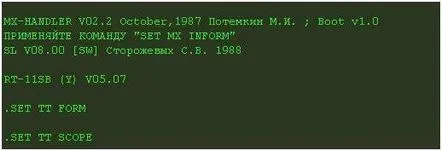
Влезте в редактора
За да видите и редактирате регистъра, можете да използвате специално създадена програма - така нареченият редактор на регистъра. Операционната система знае къде физически се намира редакторският файл regedit.exe - така че няма нужда да го търсите сами на диска. Достатъчно е да отворите прозореца от менюто "Старт".„Изпълни“ и въведете regedit в него, както е показано на фигурата по-долу:
Няма по-лесен начин за влизане в редактора. В резултат на това ще се отвори прозорец с два панела: в левия панел са групирани раздели на системния регистър, а в десния панел - ключове и техните стойности. Ето как изглежда на практика:
Можете, разбира се, да го направите по друг начин: намерете изпълнимия файл на системния регистър ръчно (например в "Explorer") и го стартирайте, като щракнете върху иконата. Резултатът ще бъде същият.
Влизането в редактора е само половината от битката, важно е да знаете какво и къде се намира, както и какви стойности могат да приемат различните ключове. Тоест да разбира смисъла на действията си.
Microsoft не препоръчва сами да редактирате съдържанието на регистъра и не носи отговорност за подобни действия, така че ако решите да влезете в регистъра, за да се забавлявате и да "заключите" цялата система или нещо в нея е объркано, няма да има кой да обвиняваш.
Има и друга възможност за влизане в регистъра. Предназначен е за по-опитни потребители, които знаят точно какво правят - това е използването на командния ред (конзола).
Достъп до командния ред
За да започнете, стартирайте командния ред: "Старт" -> „Всички програми“ -> "Стандартен" -> "Командна линия". В прозореца, в отговор на поканата за въвеждане на командата, посочваме инструкцията reg - това ви позволява да отидете в секцията за помощ на помощната програма на конзолата за редактиране на регистъра REG:
Като следвате инструкциите на екрана, можете да получите изчерпателна информация за работата с тази помощна програма. От друга страна, използването му е по-уморително от редактирането на клавиши във визуален редактор. Помощната програма REG не се използва за влизане и коригиране на една или две настройки. Използва се за масова обработка на ключове, което често е друга програма, като команден bat файл. Но ако сте достатъчно любопитни, тогава изследването е такавидът трябва да ви доставя удоволствие. С помощта на тази помощна програма можете да правите всичко, както с помощта на редактора, както и малко повече. Напреднал потребител със сигурност ще хареса тези допълнителни функции.
Надяваме се, че сме покрили достатъчно темата за влизане в редактора и поне отчасти сме задоволили любопитството ви към всички свързани теми.
